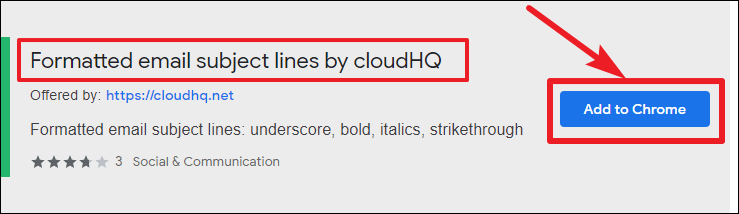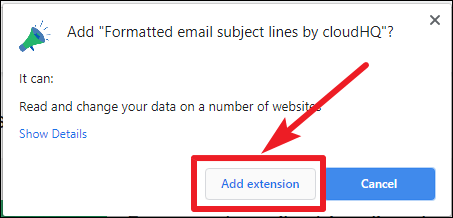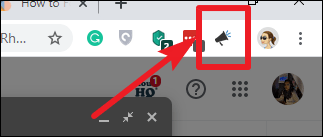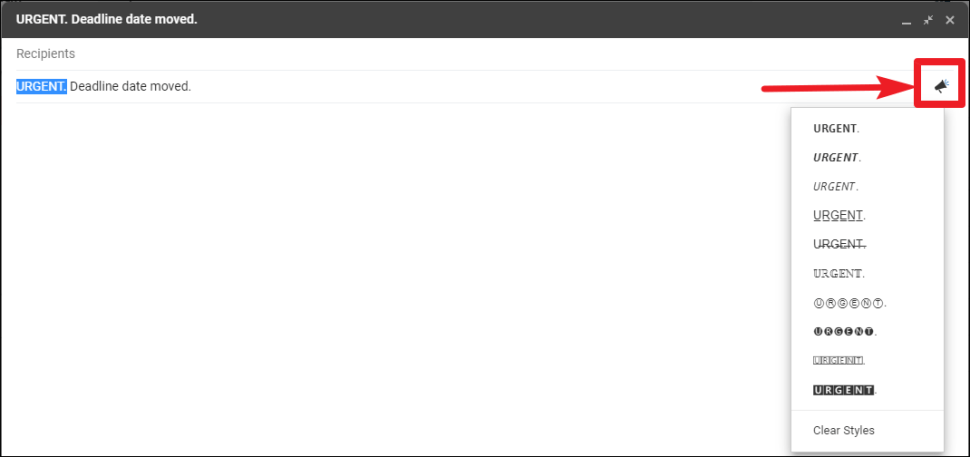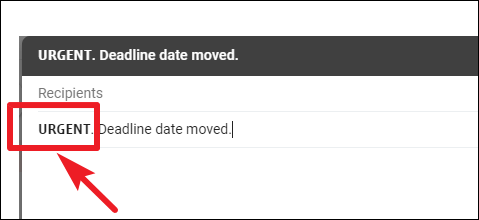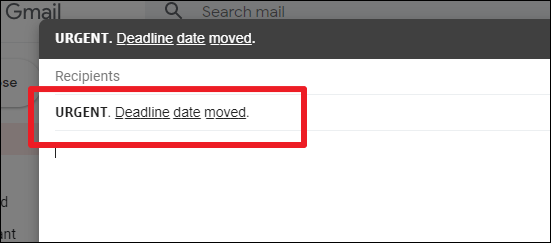Herkes her gün yüzlerce e-posta alıyor ve hiç kimsenin gelen kutularındaki her bir e-postayı açmadığı bir gerçek. Dolayısıyla, birine önemli bir e-posta gönderirken, içeriğiniz açılmıyorsa bile ne kadar mükemmel olduğu önemli değildir. E-postanızın açıldığından emin olmak için, kalabalığın geri kalanı için benzersiz olduklarından emin olmanız gerekir.
CloudHQ tarafından biçimlendirilmiş E-posta Konu Satırları , e-postalarınızın alıcının gelen kutusunda göze çarpmasına yardımcı olarak postanızın okunma şansını artıran harika bir araçtır.
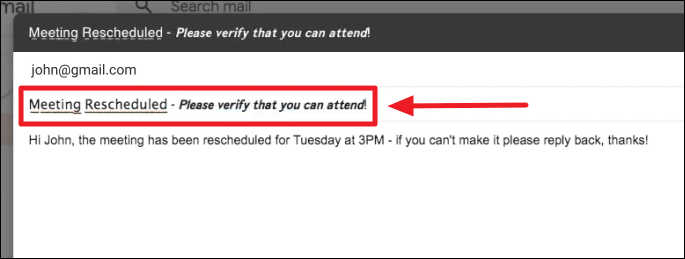
Bu araç, tarayıcınız için bir uzantı olarak mevcuttur. Bu uzantıyı Chrome Web Mağazası’ndan yükleyebilirsiniz.
 Arıza giderme ve nasıl yapılır bilgi sitesi
Arıza giderme ve nasıl yapılır bilgi sitesi